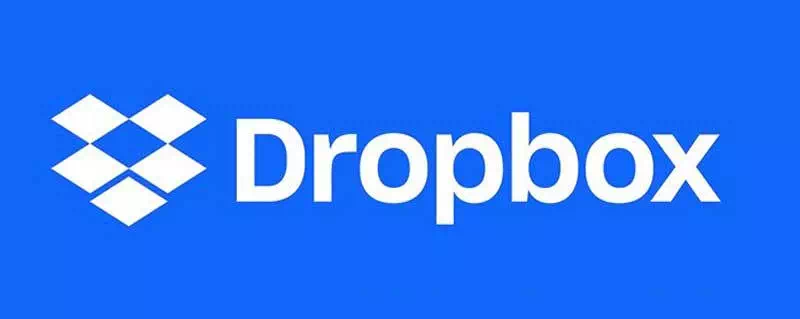Hauv lwm lo lus, tsis muaj kev hloov pauv kev nyab xeeb ntxiv rau ib qho kev hem thawj tshiab pom rau lub sijhawm tam sim no.
Tsuas yog ob peb tus neeg uas yuav txuas ntxiv sim ntau txoj hauv kev rau Windows 7, cov neeg siv yuav coj txoj hauv kev pom tseeb thiab hloov mus rau Windows 10 ( Pub dawb , hauv qee kis).
Tam sim no, teeb meem loj tib neeg yuav ntsib yog app sib xws.
Yuav ua li cas yog tias koj li qub Windows 7 apps tsis ua haujlwm ntawm Windows tshiab dua? Ua dag li nws yuav zoo li,
Txawm li cas los xij, rov qab sib raug zoo (uas tau muab) yog qhov laj thawj vim li cas ATMs tseem siv Windows XP.
nyob rau hnub tsis ntev los no, paub tseeb Microsoft hais tias Windows 10 txhawb nqa ze li 99% ntawm Windows 7 apps, yog li hloov mus rau lub operating system tshiab yuav tsis muaj teeb meem.
Tab sis yog tias koj muaj teeb meem txhim kho lub qub tsis quav ntsej Windows app ntawm PC, txuas ntxiv nyeem.
Yuav ua li cas rau nruab Windows 7 apps ntawm Windows 10?
Koj yuav paub tias Microsoft preloads Windows Compatibility Mode rau cov laus dua.
Qhov no yog txhawm rau kom ntseeg tau tias cov haujlwm thiab daim ntawv thov tsim los rau cov txheej txheem qub tau ua haujlwm raug ntawm lub khoos phis tawj tshiab.
Piv txwv li, Kuv siv daim ntawv thov no hu ua NetSpeedMonitor, uas qhia txog lub sijhawm tiag tiag network txheeb cais.
Tab sis txij li nws yog rau Windows 7, nws ua rau muaj teeb meem thaum txheej txheem teeb tsa.

Yog tias koj tab tom cuam tshuam nrog cov ntawv thov no, tom qab ntawd ua raws cov theem hauv qab no:
- Txoj cai-nyem rau ntawm daim ntawv thov teeb tsa cov ntaub ntawv (.exe lossis. Msi).
- Mus rau Properties> Mus rau Compatibility tab.
- Ntawm no, xaiv lub npov uas hais tias "Khiav qhov program no hauv hom sib xws rau" thiab xaiv qhov xav tau Windows version los ntawm cov npe sau cia.

- Nyob ntawm koj daim ntawv thov, nws yuav pom "Windows version dhau los" ua qhov kev xaiv lossis nws yuav tso tawm cov npe ntawm Windows sib txawv.
- Xaiv qhov kev xaiv uas xav tau thiab nyem OK.
Tam sim no, koj tuaj yeem nruab lub app zoo li koj ib txwm xav los ntawm ob npaug nyem rau nws. Nws yuav tsum tsis txhob ua teeb meem.
Yog tias koj tsis tuaj yeem txheeb xyuas qhov tseeb Windows version hauv hom sib xws, nyem "Run the compatibility troubleshooter" thiab Windows yuav txheeb xyuas qhov sib xws teeb tsa tau.
Koj kuj tseem tuaj yeem nyem rau ntawm lub app thiab nyem rau ntawm "Troubleshoot compatibility" xaiv hauv cov ntawv qhia zaub mov, uas ua ib yam nkaus.

Cov neeg siv tuaj yeem xaiv cov ntawv xaiv raws li kev daws teeb meem tsis siv neeg qee zaum tuaj yeem siv sijhawm ntau.
Tsis yog Windows 7, Microsoft tau ntxiv cov qauv sib xws rau Windows 8/8.1, Windows XP, mus txog rau Windows 95.
Ntxiv rau cov haujlwm qub, koj tuaj yeem ua kom zoo dua Windows 10 hom sib xws los ua si txhua lub PC ua si uas ua rau koj glued rau koj lub PC thaum ntxov.